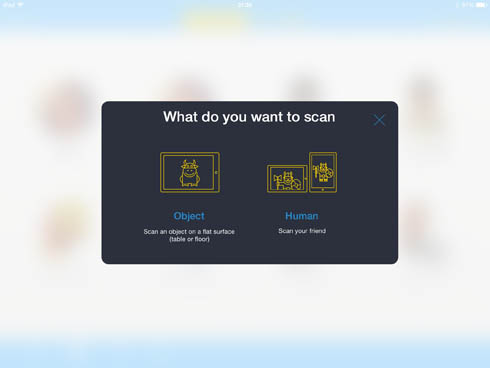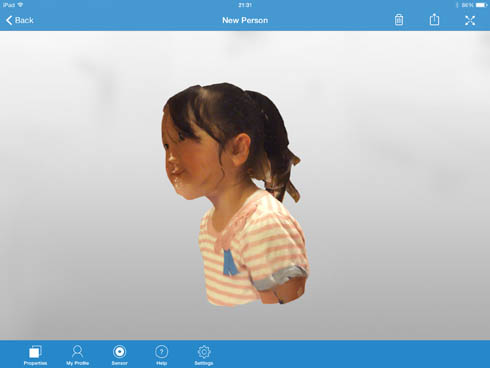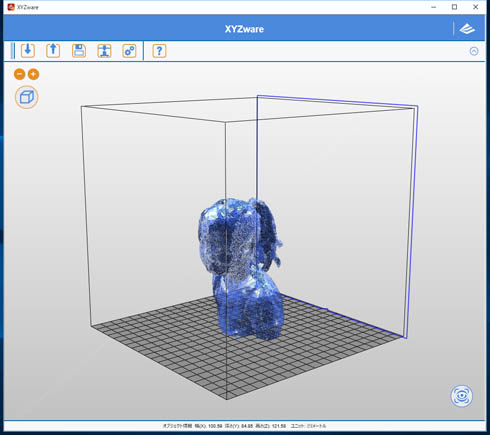Kinect以外のDepthセンサーを使った3Dスキャン:Kinectで3Dスキャンして3Dプリントを楽しもう(4)(2/2 ページ)
モーションコントローラーデバイス「Kinect for Windows」で対象物を3Dスキャンして、3Dプリントするまでの手順を詳しく解説する連載。最終回では「Intel RealSense」と「Structure Sensor」を使った3Dスキャンについて紹介する。
「Structure Sensor」による3Dスキャン
Structure Sensorは、Occipitalが手掛けるDepthセンサーで、主にAppleのiOSデバイス(iPad、iPhone)で動作します(画像11)。センサーの購入はこちらから可能です。
実はStructure Sensorのセンサーは、初代「Kinect for Windows v1(以下、Kinect v1)」と同等の性能になっています。もともとKinect v1はイスラエルのPrimeSenseが開発したもので、それをマイクロソフトがKinectとして発売したのです。PrimeSenseが開発したセンサーはKinect以外にも、「Xtion」「PrimeSensor」「Carmine」という名称で発売されました。
ちなみに、PrimeSenseは2013年11月にAppleに買収されました。Structure Sensorはこの買収前に「Kickstarter」で資金調達を開始していたので、Appleの動向とはまた別のようです。PrimeSenseの買収によって、Structure Sensorの先行きも不透明になりましたが、今のところ特に制限なく購入できるようになっています。
Structure Sensorは、3Dスキャンや空間認識をメインの機能としているため、Kinectのような人の認識機能はありません。その代わりにiOS用の3Dスキャンアプリや、Wi-FiでPC(Windows、Mac OS)と連携した3Dスキャンソフト「Skanect」を利用できます。SkanectはStructure Sensorの他にKinect v1やXtionを使っての3Dスキャンもできるようになっています。
本稿では、3Dスキャンから3Dデータの書き出しまでをiOS内で完結させるため、「itSeez3D」というアプリを使用します。
コラム:
XtionやPrimeSensor、Carmine用にオープンソースの「OpenNI」というものがあり、Kinect SDKがリリースされる前の“Kinectハック”といわれていた時代の唯一のSDKでした。AppleによるPrimeSense買収に伴って、OpenNIのリポジトリ(GitHub)が閉鎖される騒動がありました。最終的にはリポジトリは閉鎖されましたが、Structure SensorのOccipitalが開発を引き継いでいます。
Structure SensorとiOSデバイスは、Lightningケーブルで接続します。この他に、USBハッカーケーブルというオプションがあり、Windows PCなどと接続できます。実際にWindows PCと接続してみると、デバイスマネージャーではCarmineと認識され、OpenNIで動作させることができます。
Structure Sensorは、ターゲットの周りを回って3Dスキャンするセンサーです。今回は、人物(のバストアップ)を3Dスキャンしてみます。Structure SensorをiPadに接続し、itSeez3Dアプリを起動します。人物をスキャンするので「Human」を選択します(画像12)。
そして、対象となる人物の周りを360度ぐるりとスキャンします(画像13)。
3Dスキャンされたファイルはクラウド上で穴埋め処理などが施され、テクスチャーを含むOBJファイル形式として作成されます(画像14)。作成された3DデータをiPadからメールなどでPCへ送ります。
受け取ったOBJファイルをXYZwareで読み込み、3Wファイルに変換し、3Dプリンタで出力します(XYZwareはSTLファイル以外にも、OBJファイルも読み込めます)(画像15)。
すると、このように3Dスキャンした人のモデルがきれいに出力されます(画像16)。先ほどと同様に、画像では変わりづらいですが、細かい顔の凹凸まできれいに出力されています(ここまできれいだと、テクスチャーもあるのでカラーで出力したくなります)。
以上のように、Kinect以外のDepthセンサーによる3Dスキャンにも幾つかの種類があります。穴埋めやテクスチャー化など、Kinectの標準機能にはないものもあります。これらはスキャンできる距離範囲や、接続するデバイスに違いがあるため、用途によって使い分けるとよいでしょう。(連載完)
Copyright © ITmedia, Inc. All Rights Reserved.
関連記事
 スマホでスキャンした3次元データを基にミニ四駆のボディを作ろう!
スマホでスキャンした3次元データを基にミニ四駆のボディを作ろう!
タミヤの「ミニ四駆」を題材に、無償3次元CADでミニ四駆の“オリジナルボディ”を3Dモデリングし、3Dプリンタで出力するまでを解説する連載。第3回では、「Autodesk 123D Catch」でスキャンしたデータを基にミニ四駆のボディをモデリングする。 「3D Builder」を使ったKinect 3Dスキャンを試そう!
「3D Builder」を使ったKinect 3Dスキャンを試そう!
モーションコントローラーデバイス「Kinect for Windows」で対象物を3Dスキャンして、3Dプリントするまでの手順を詳しく解説する連載。第3回は、「3D Builder」と「Kinect for Windows v2」を使った3Dスキャンについて紹介する。 「Kinect Fusion」による3Dスキャンを徹底解説
「Kinect Fusion」による3Dスキャンを徹底解説
モーションコントローラーデバイス「Kinect for Windows」で対象物を3Dスキャンして、3Dプリントするまでの手順を詳しく解説する連載。第2回は、Kinect for Windowsを使った3Dスキャンの詳しい手順について紹介する。 「Kinect for Windows」を3Dスキャナとして活用する
「Kinect for Windows」を3Dスキャナとして活用する
モーションコントローラーデバイス「Kinect for Windows」で対象物を3Dスキャンして、3Dプリントするまでの手順を詳しく解説する連載。第1回は、全体像の把握を目的に、Kinect for Windowsを用いた3Dスキャンから、3Dデータの修正および3Dプリントまでの流れを紹介する。